PS如何给图片添加高斯模糊效果
PS是一款功能强大的图片编辑软件,有些新用户不知道PS如何给图片添加高斯模糊效果,接下来小编就给大家介绍一下具体的操作步骤。
具体如下:
1. 首先第一步打开电脑中的PS软件,根据下图箭头所指,依次点击【文件-打开】选项,找到需要编辑的图片。

2. 第二步导入图片后,根据下图箭头所指,在左侧工具栏中找到并点击【矩形选框工具】。

3. 第三步根据下图箭头所指,按照需求框选出图片中需要添加模糊效果的区域。
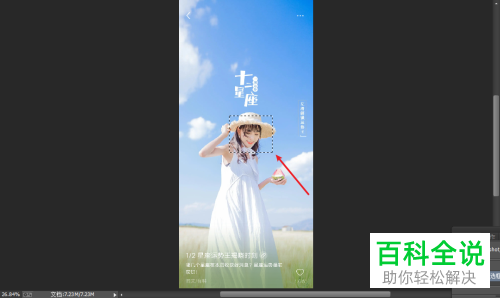
4. 第四步如果想要批量编辑多个区域,根据下图箭头所指,按住Shift键依次选中即可。

5. 第五步根据下图箭头所指,依次点击【滤镜-模糊-高斯模糊】选项。
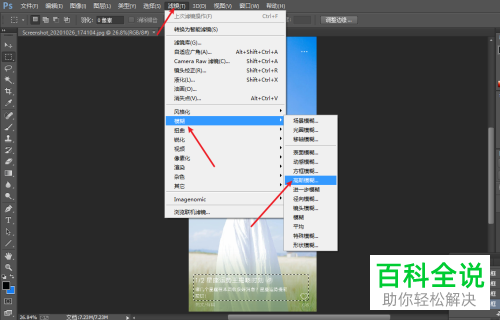
6. 第六步在弹出的窗口中,根据下图箭头所指,先勾选【预览】,接着按照需求调节【半径】,数值越大越模糊,设置完成后点击【确定】选项。
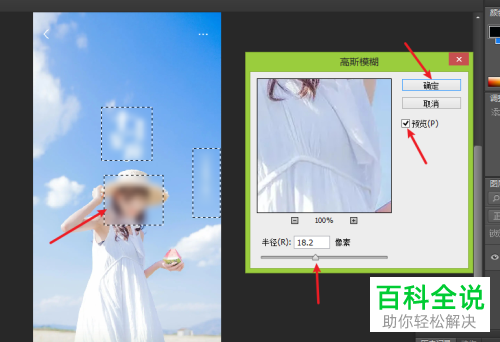
7. 最后编辑完成,根据下图箭头所指,依次点击【文件-存储】选项即可。

以上就是PS如何给图片添加高斯模糊效果的方法。
赞 (0)

